Conception de votre sondage
- Pour obtenir le carrousel, sélectionnez le type de message Full.
- Ajoutez 3 blocs de texte, 1 bloc d’image et 2 blocs de boutons.
- Sélectionnez ”+ Create Carousel” pour dupliquer cette carte et retourner à Card 1.
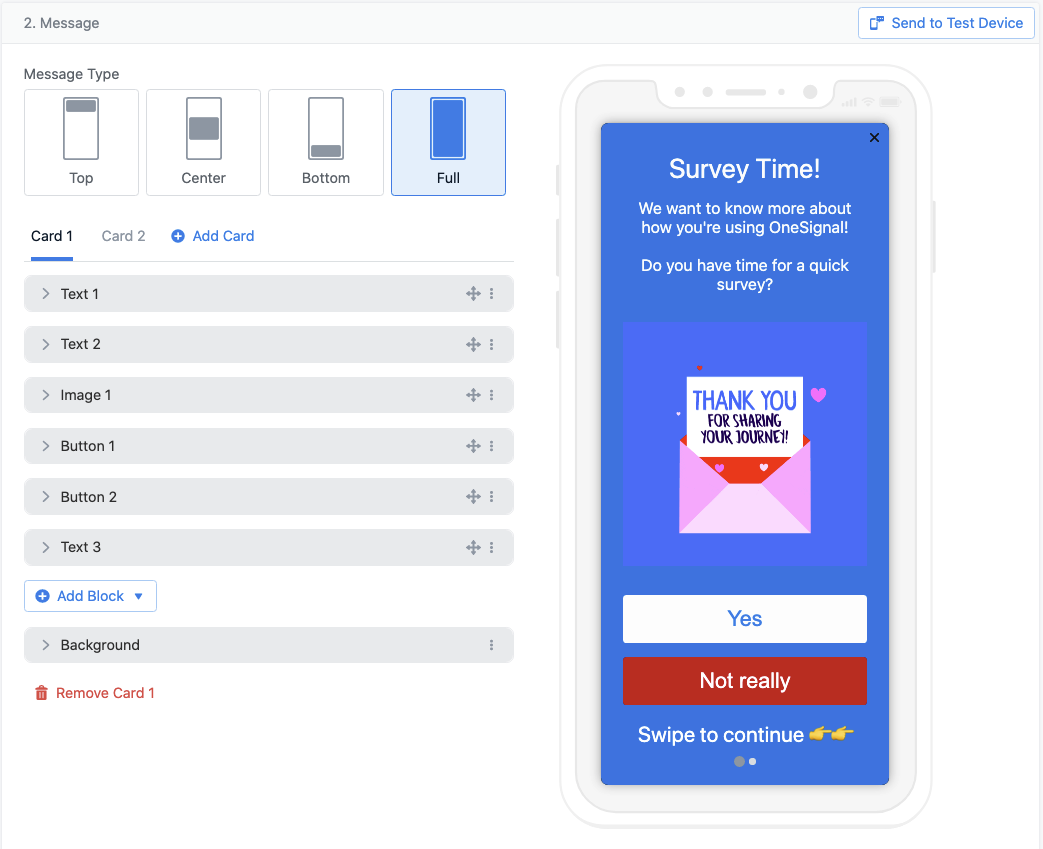
Image showing in-app editor with preview of survey for this tutorial
- Sélectionnez Add Click Action vers “Send Outcome”
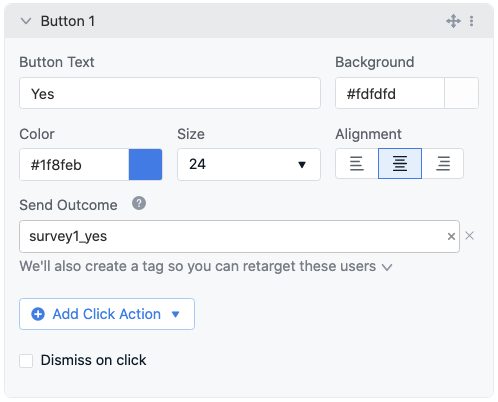
Image showing button block with sending outcome of question
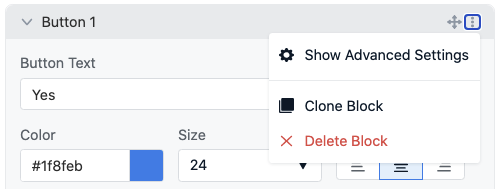
Image showing ability to clone a block
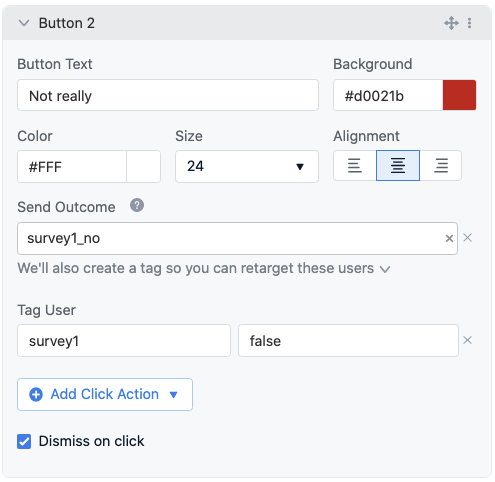
Image showing a second button block with sending outcome of question
Plus de cartes et de questions
Cliquez sur Card 2 ou glissez le carrousel vers la page suivante. Vous verrez que tous les blocs sont dupliqués. Ici, nous pouvons mettre à jour le texte et l’image, mais gardons la question simplement Oui ou Non. Nous pouvons faire un choix multiple ensuite. Assurez-vous que “Dismiss on click” n’est pas coché sur vos boutons.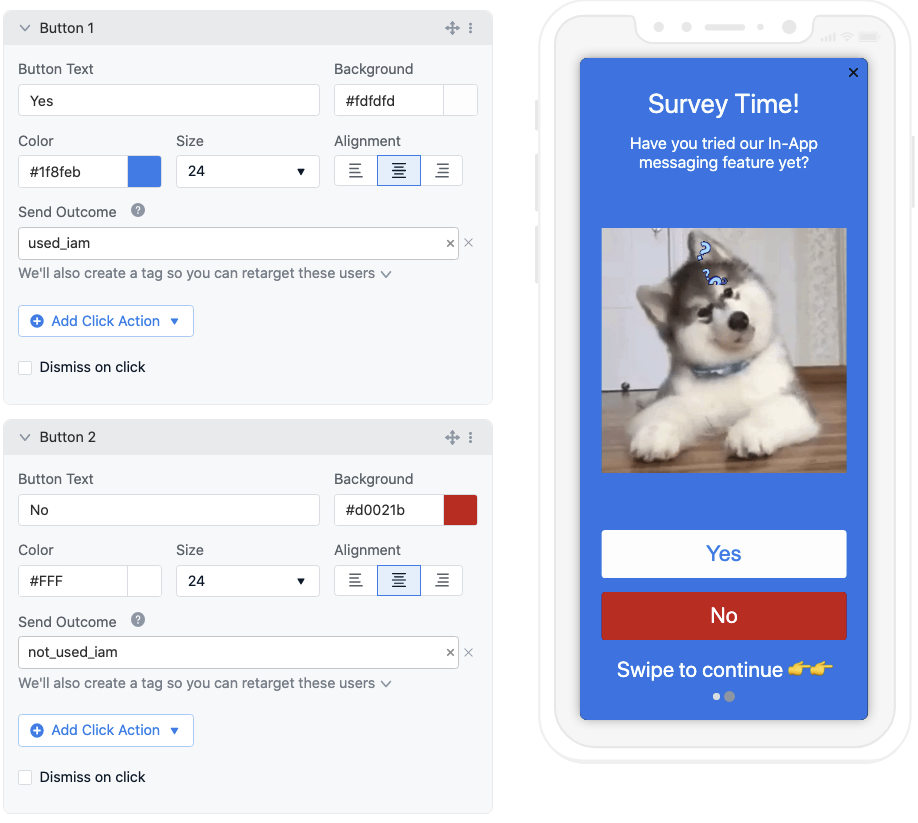
Image showing both button blocks for survey results
Question finale du sondage
Configurons une question à choix multiples et terminons le sondage. Pour obtenir le plus d’espace, je vais supprimer l’image et ajouter 2 boutons supplémentaires. Rappelez-vous : vous pouvez cloner des blocs pour les réutiliser !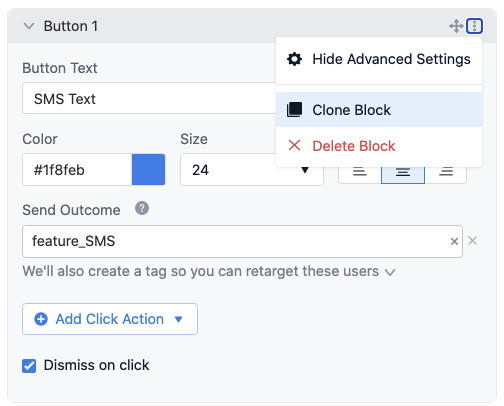
Image showing ability to clone block
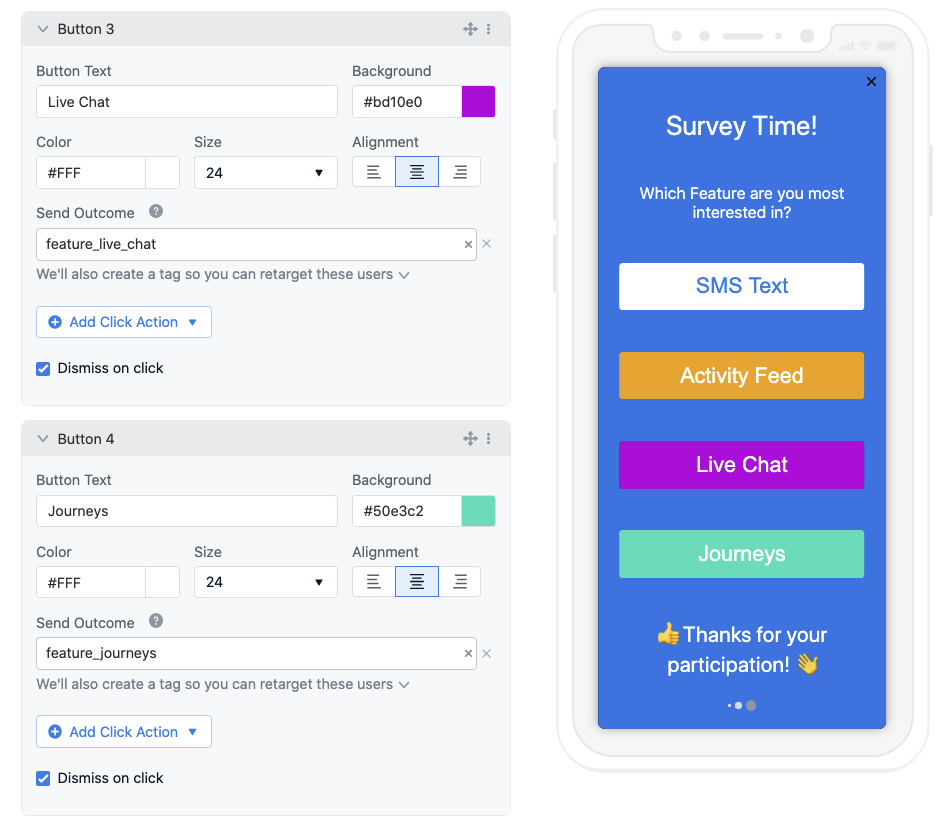
Image showing a final four button survey